掃描證件已成為不少用戶的日常需求,無論是辦理業務、線上申請或是遠端認證,經常需要將證件或身分證正反面掃描,其實 iPhone 內建備忘錄搭配掃描文件功能就能製作證件影本檔案,還能夠利用 iPhone 掃描證件正反面並合併於同一頁,並且存放在雲端或手機檔案內,隨時都能調用出來超方便。
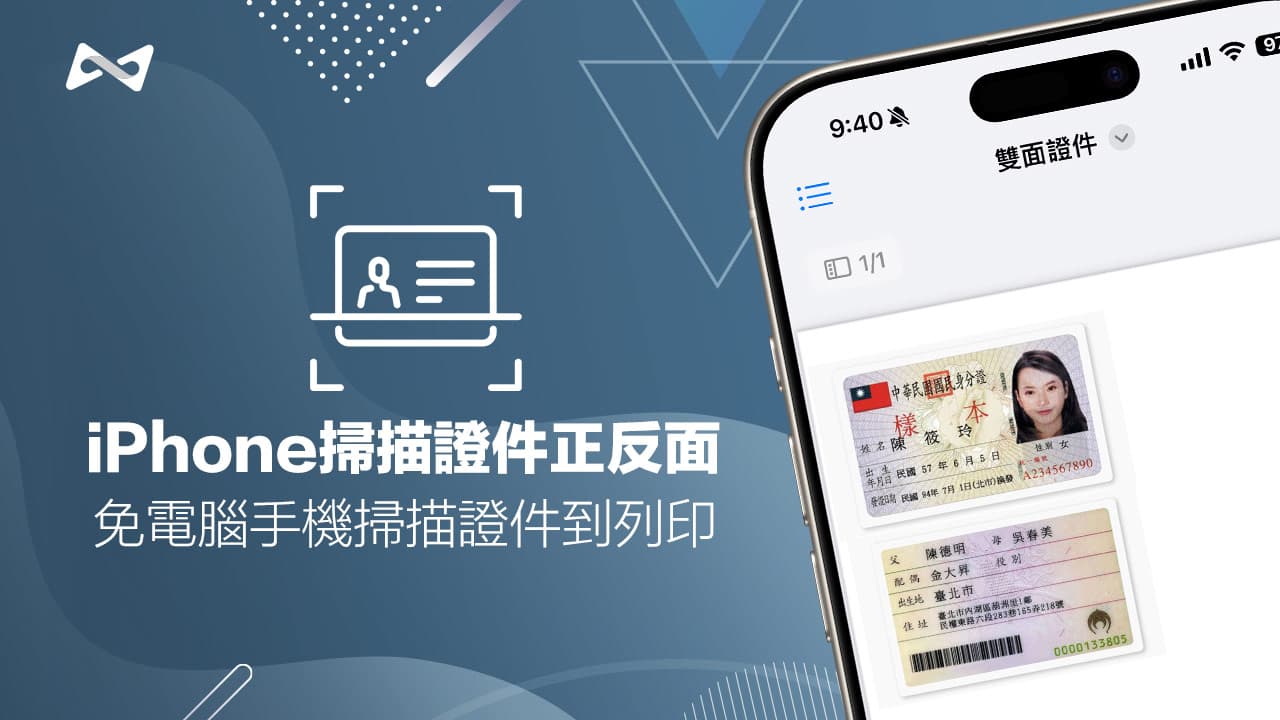
如何用iPhone手機掃描證件文件照片教學
要是想透過iPhone掃描證件儲存成單面影本文件,可以透過備忘錄來實現,就能快速將iPhone掃描成文件檔案,操作步驟如下:
1. 啟用備忘錄掃描文件功能
透過 iPhone 開啟內建「備忘錄」APP,先建立新備忘錄,點選「迴紋針」圖示,並選擇「掃描文件」。
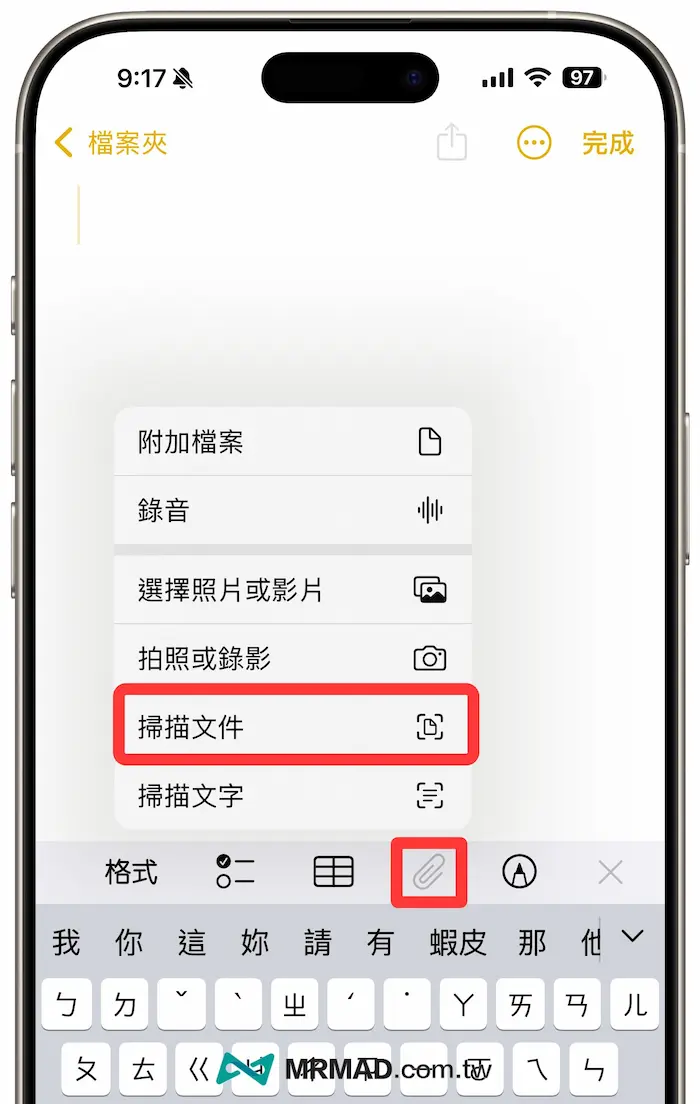
2. 掃描證件和儲存
直接透過 iPhone 相機水平對準要掃描證件後,系統會自動偵測證件範圍並且拍攝紀錄,完成後就能點擊右下角「儲存」,掃描後的證件照片就會自動儲存到備忘錄內。

3. 調整證件文件濾鏡和畫面
在掃描完成後,可以點擊右上角叫出工具列選單,點擊證件縮圖,可以依照需求自己調整掃描圖片,像是能將證件向左或向右旋轉、裁切和調整濾鏡顏色效果。
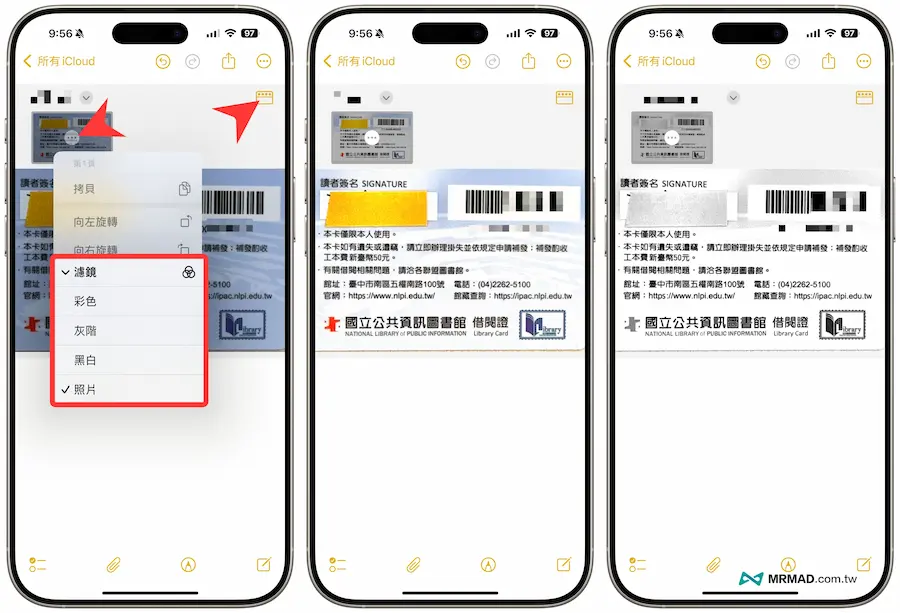
4. 透過列印轉成PDF文件
要是想將掃描證件轉成輸出成PDF檔案,直接點擊右上角「分享」按鈕,並點選「列印」。
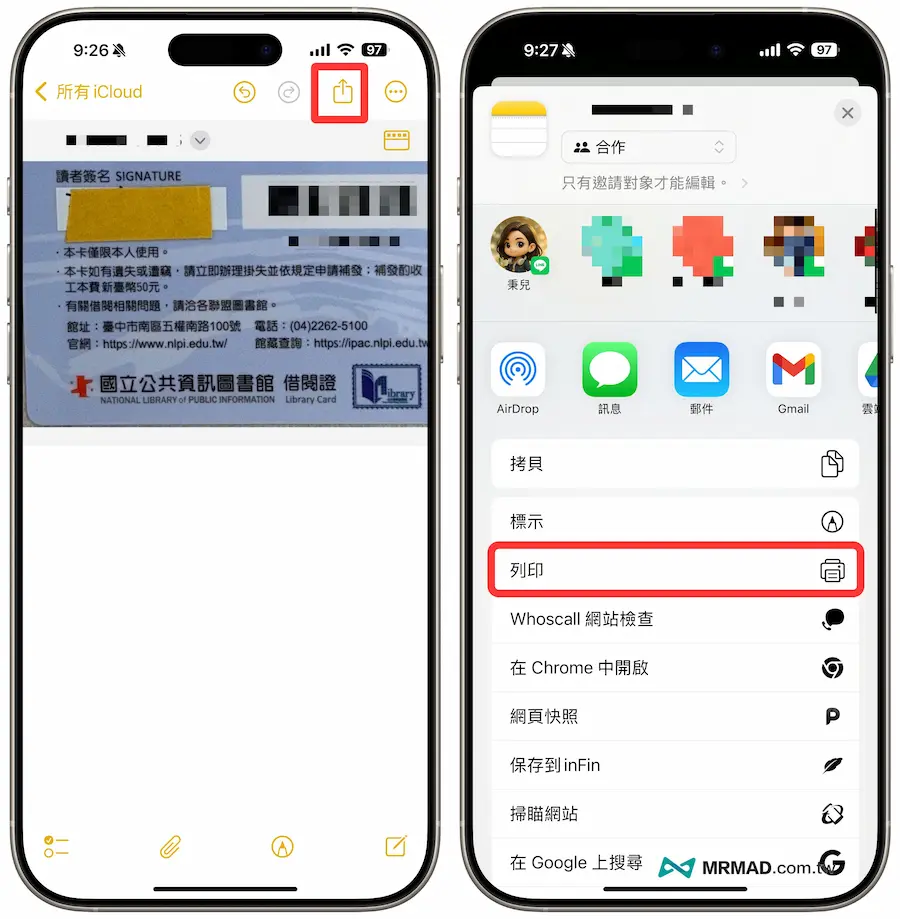
在列印選項內,只要調整「縮放」改為「16%」,會比較適合透過 A4 紙張印出來剛好是原始證件影本尺寸,要是有調整紙張大小就要自行確認,也可以搭配底下預覽畫面近一步調整後續要列印比例。
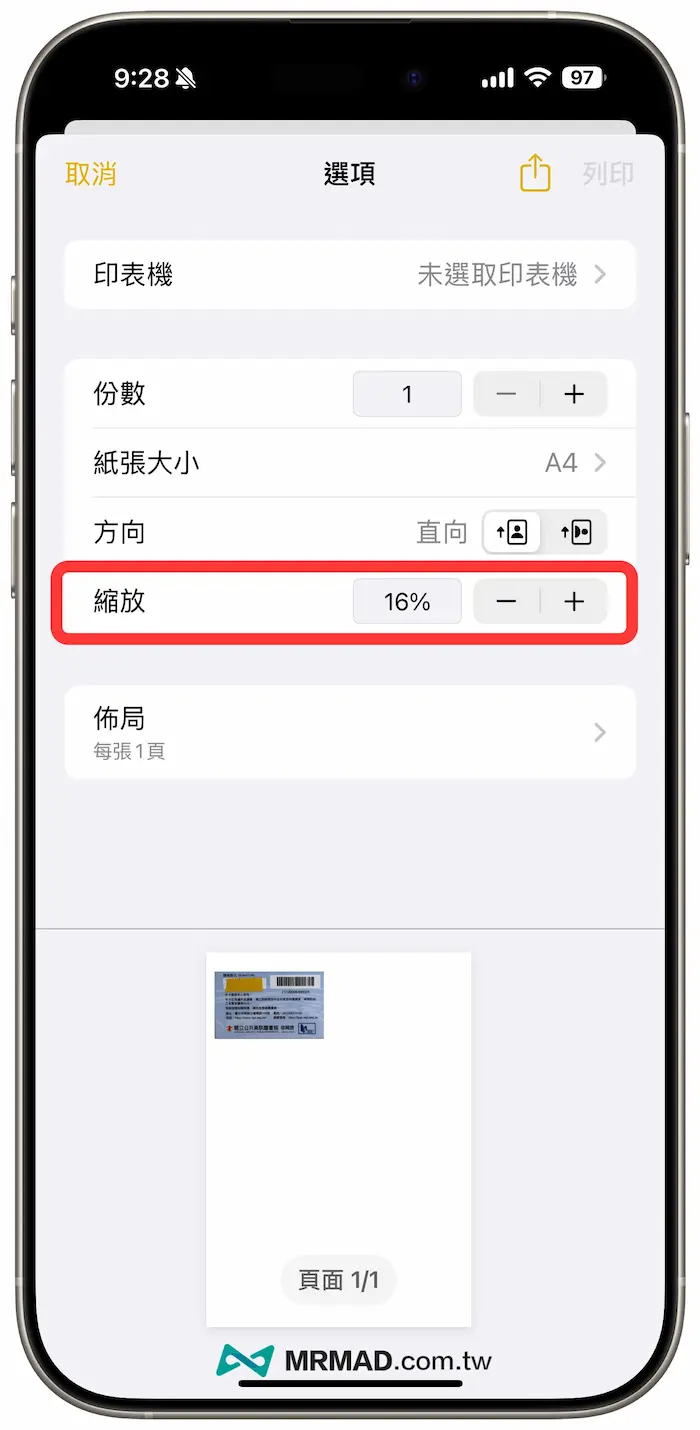
最後點擊右上角「分享」按鈕,並且點選「儲存到檔案」,就會將證件影本轉成PDF格式文件並儲存至「檔案APP」內。
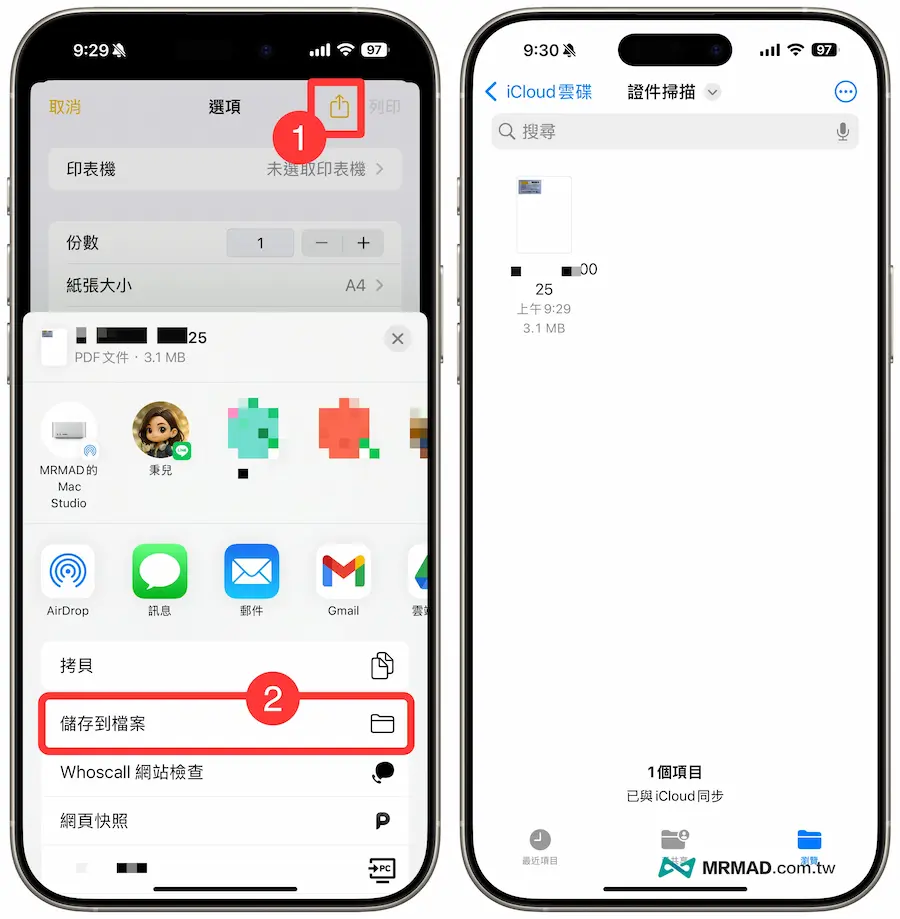
後續要是需要上傳網站認證或是列印出來,也都可以直接透過「檔案APP」內,直接將開啟製作好的證件照影本檔案,比較建議在檔案內額外開一個「證件掃描」來管理比較不會遺失。
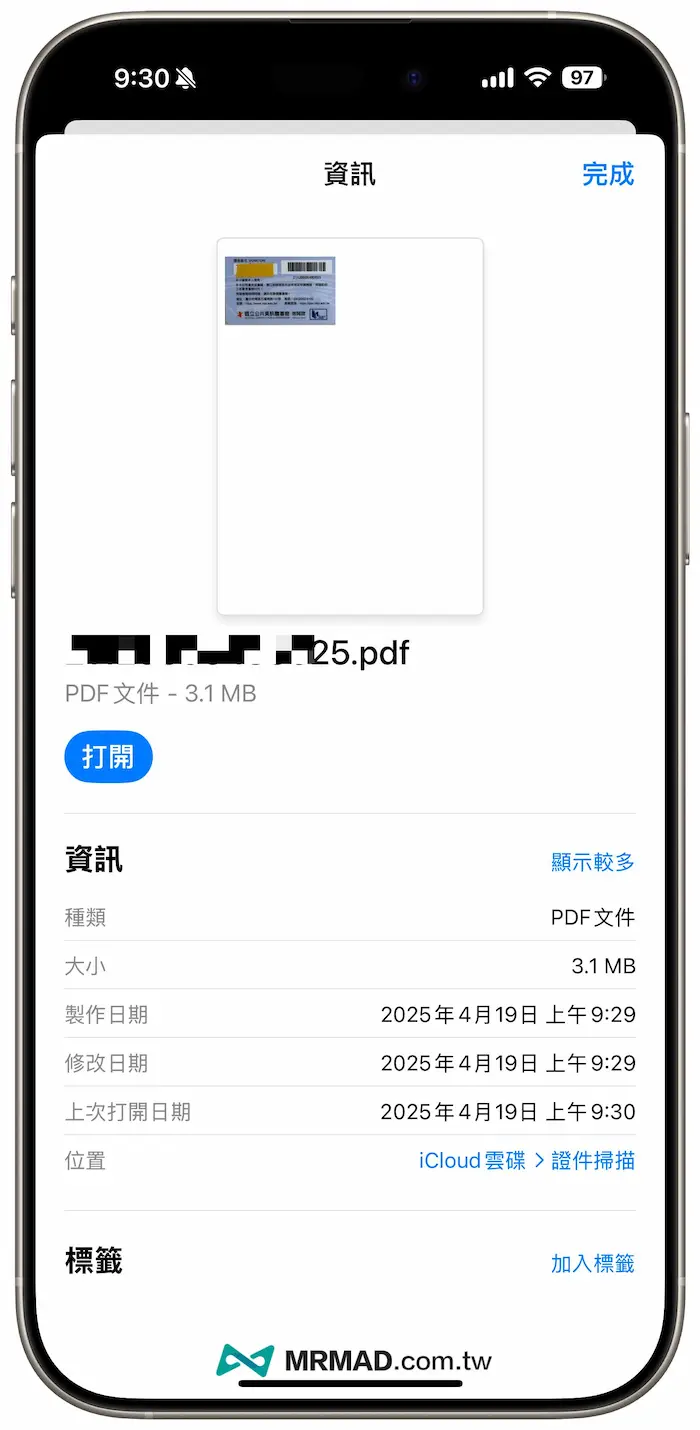
iPhone掃描如何將身分證掃描在同一頁?
有些時候申請銀行信用卡、開通帳號服務或相關證明,都會需要提供正反面身分證掃描影本,透過iPhone掃描文件功能同樣也能實現正反面儲存在同一頁,整個操作方式差不多,差別在要在同個備忘錄頁面內編輯。
步驟1:分開掃描證件影本文件
先透過iPhone內建備忘錄APP掃描好第一個身分證件正面後,接著再點擊「迴紋針」按鈕,選擇「掃描文件」,並且單獨掃描另一面證件畫面。
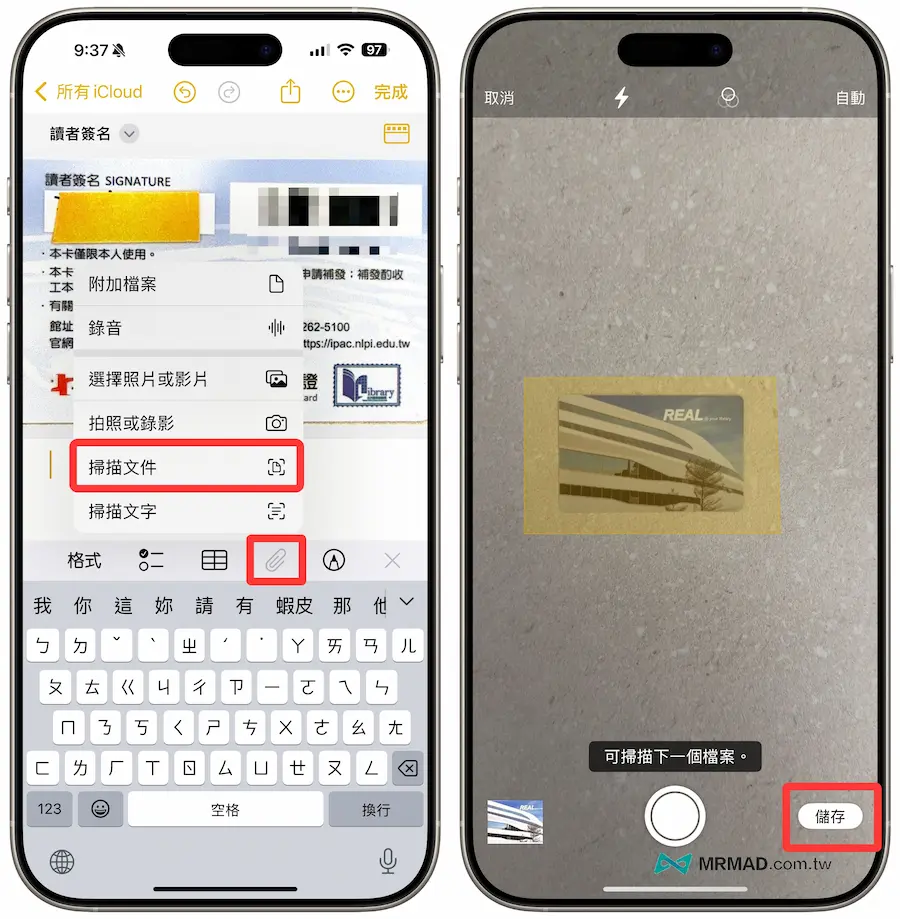
步驟2:替正反面證件轉成PDF
就會發現證件正反面掃描都已經出現在備忘錄內,要額外注意是分開成兩個掃描圖才正確,確認與底下畫面相同後,點擊右上角「分享」鈕,並按下「列印」。
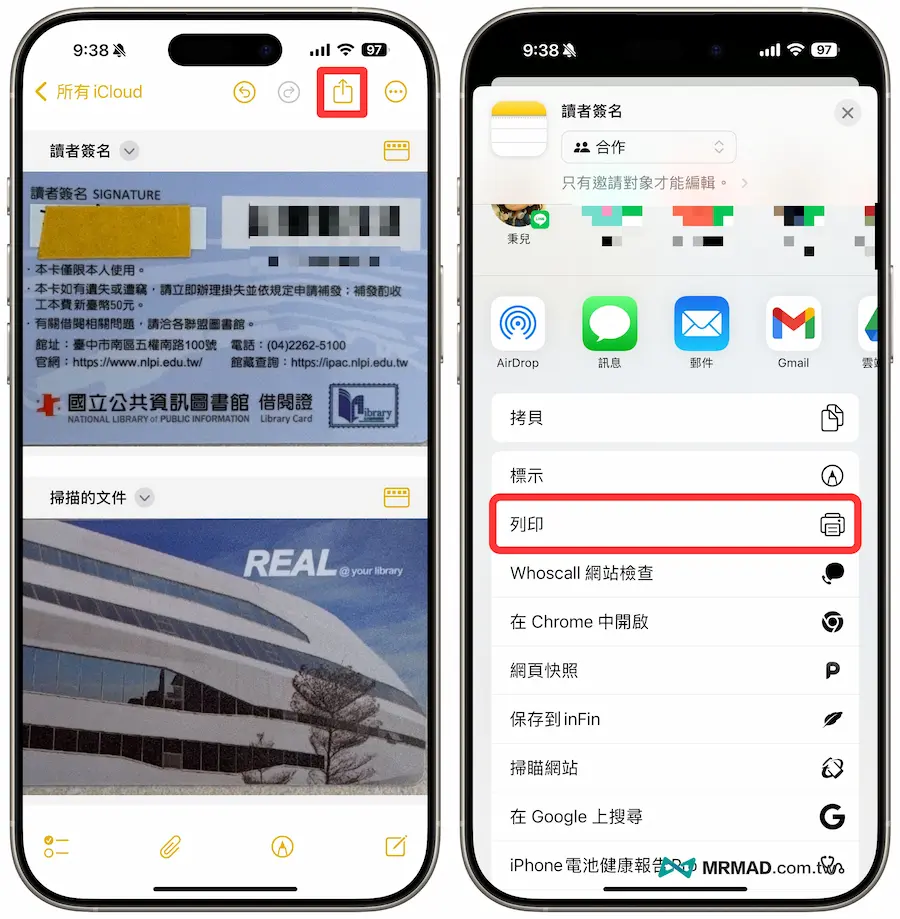
會發現列印畫面會自動將兩張圖片單獨分頁列印,直接調整「縮放」改為「16%」(或依實際需求微調),預覽證件正反面影本就會自動縮成一頁。
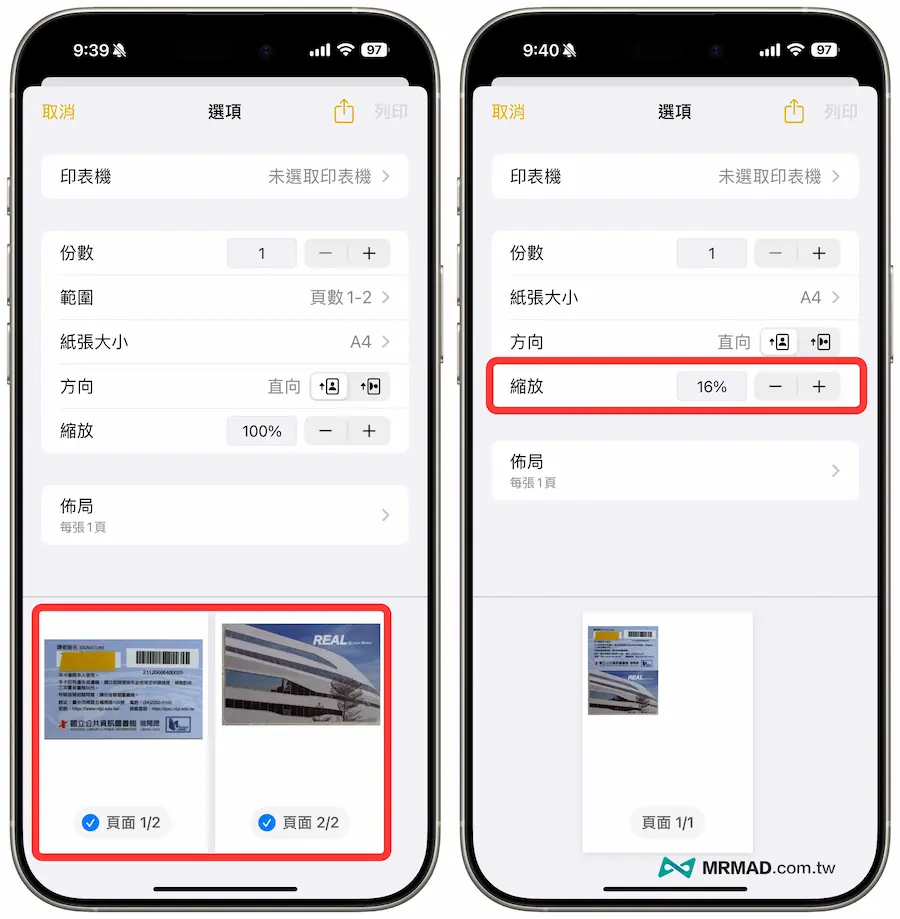
最後點擊右上角「分享」,並選擇「儲存到檔案」,選擇位置後會自動儲存為 PDF 掃描影本文件。
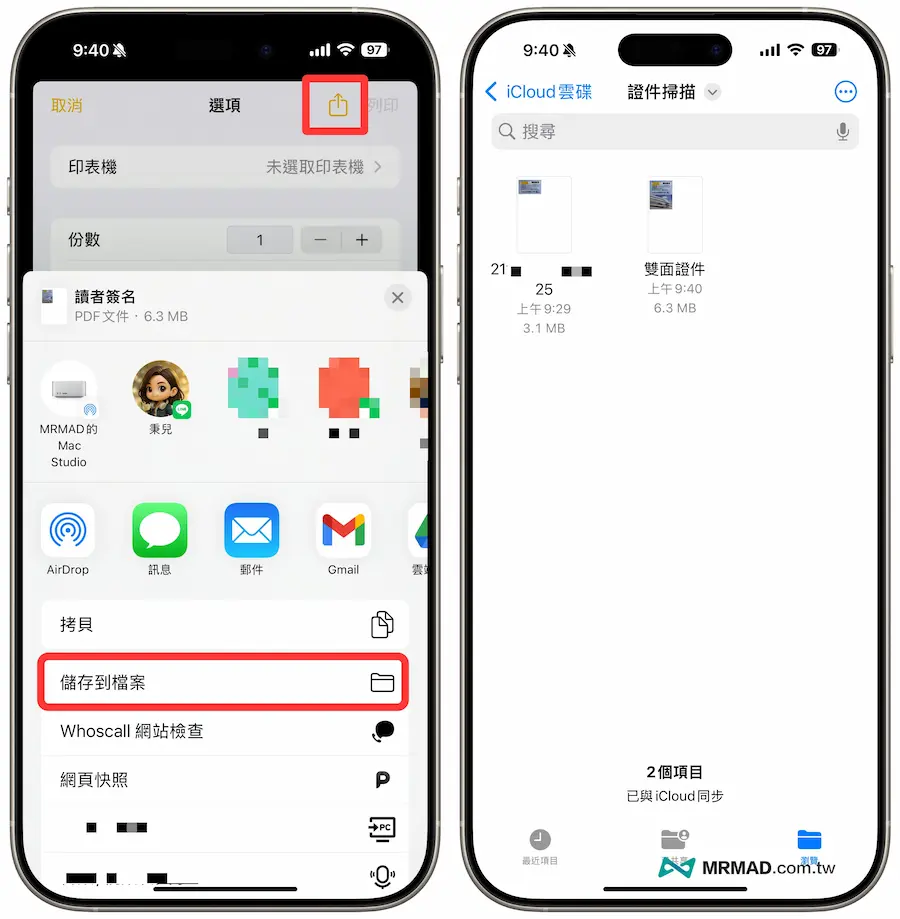
步驟3:完成正反面證件掃描
後續就可以直接透過iPhone內建「檔案APP」,直接開啟剛掃描好的身分證正反兩面影本 PDF 格式檔案。
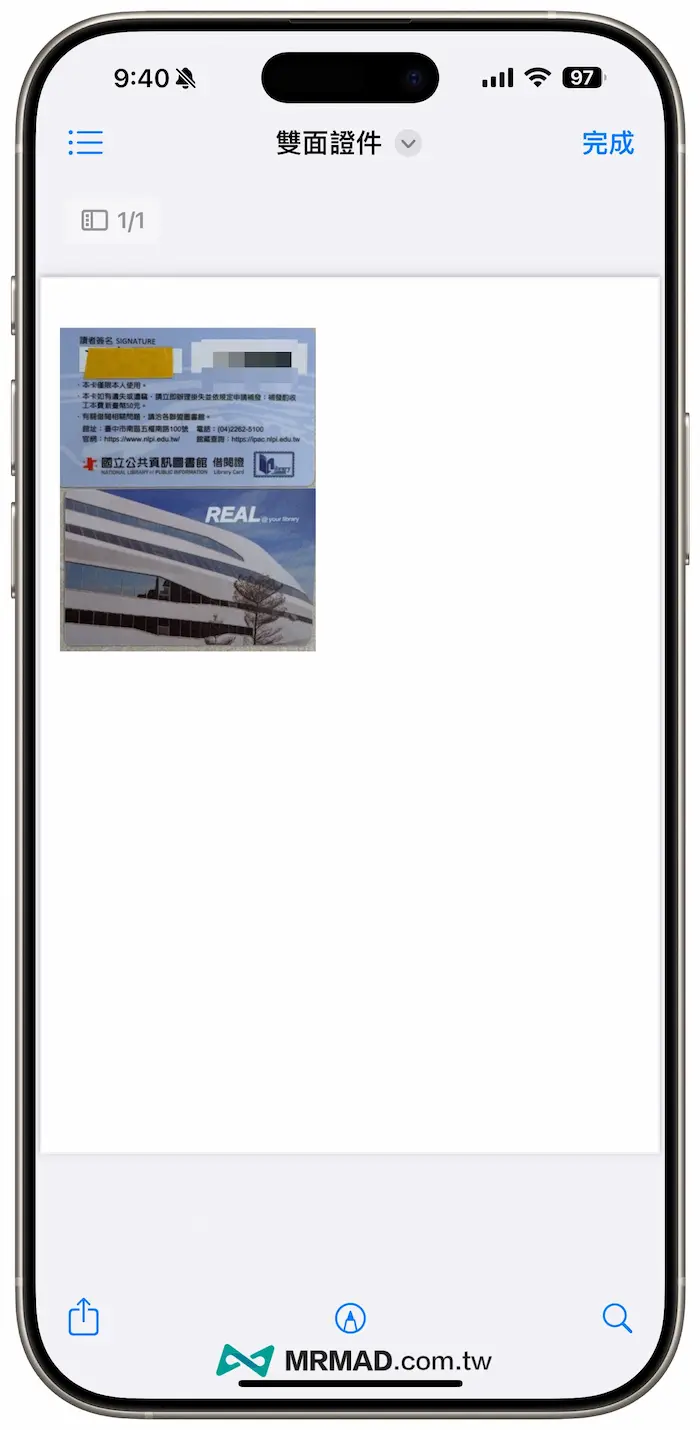
iPhone掃描文件儲存照片方法(PDF轉JPG圖片)
方法1:透過PDF轉圖片捷徑腳本
要是想將 iPhone 掃描證件影本 PDF 文件轉成照片,透過瘋先生過去曾分享的「PDF轉JPG/PNG捷徑腳本」,就能快速將PDF掃描檔案轉成照片。
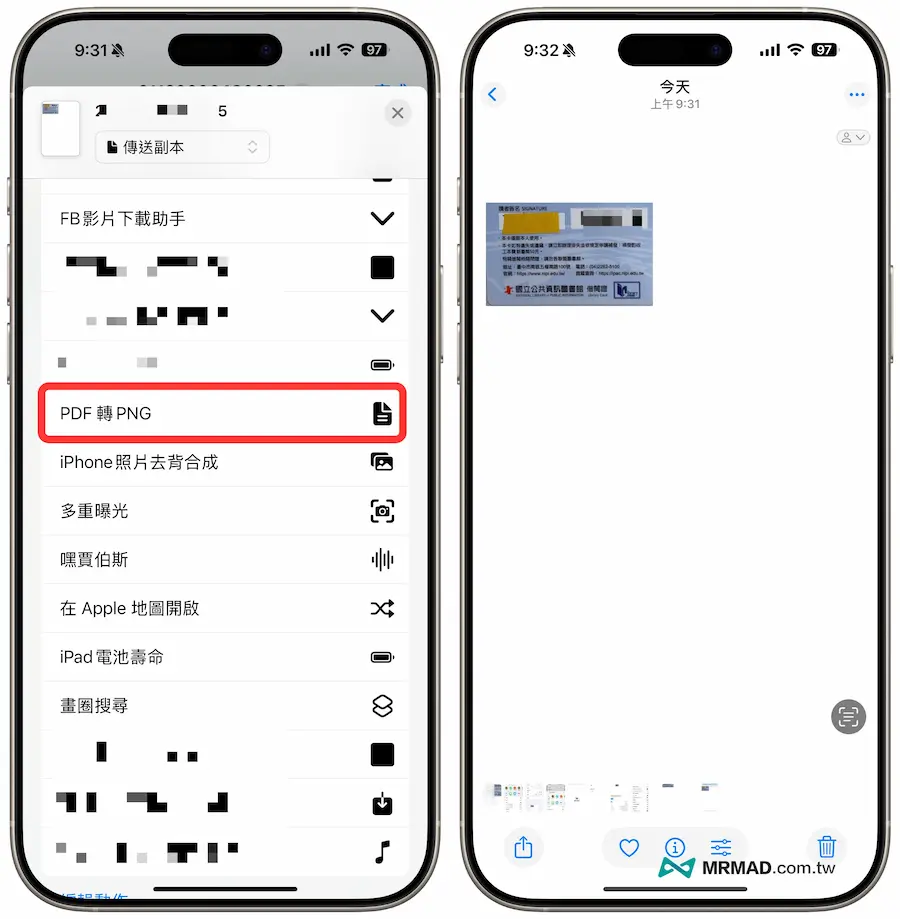
方法2:利用備忘錄轉存照片功能
要是不需要直接調整證件影本比例,想將iPhone手機掃描的證件影本轉存成JPEG圖片格式,也可以透過底下設定,就會在備忘錄掃描證件後,自動將圖片儲存到相簿。
- 開啟iPhone內建「設定」>「APP」
- 選擇「備忘錄」
- 開啟「儲存到照片」選項
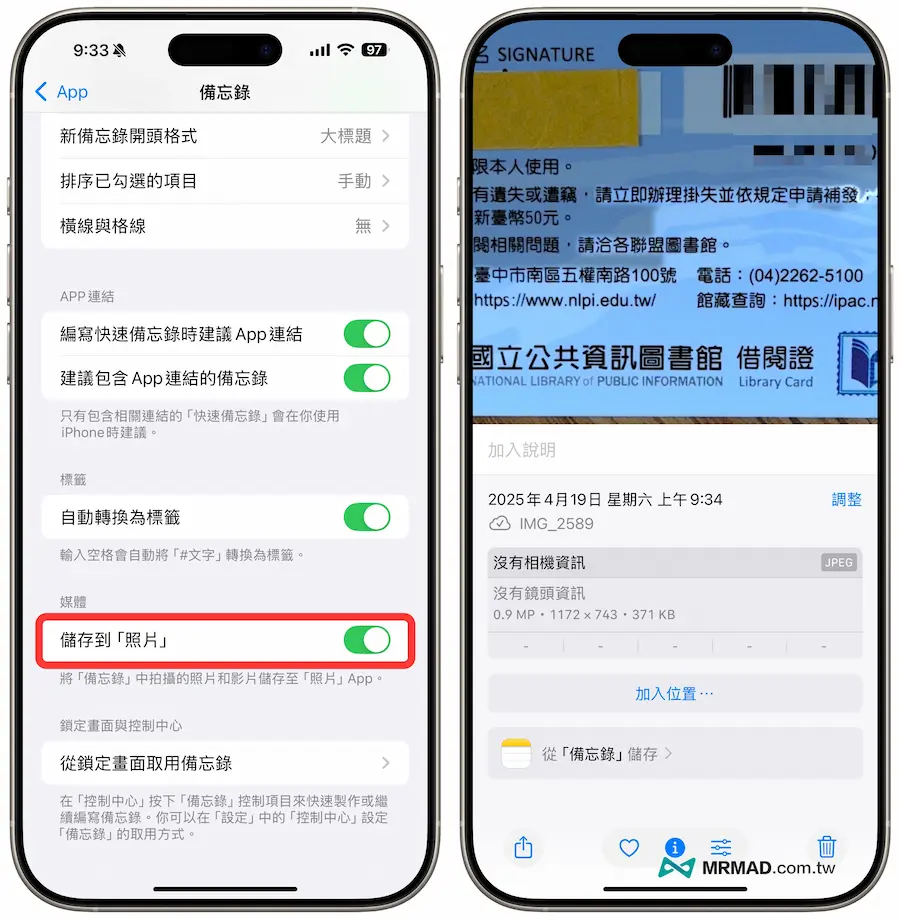
透過iPhone搭配ibon雲端列印證件方法
最後要是想將iPhone檔案內的身分證件影本列印出來,你不需要額外購買印表機或是透過實體USB-C集線器再用隨身碟取出檔案,直接透過ibon雲端列印就能直接到便利商店將證件影印出來,詳細操作可參考底下教學:
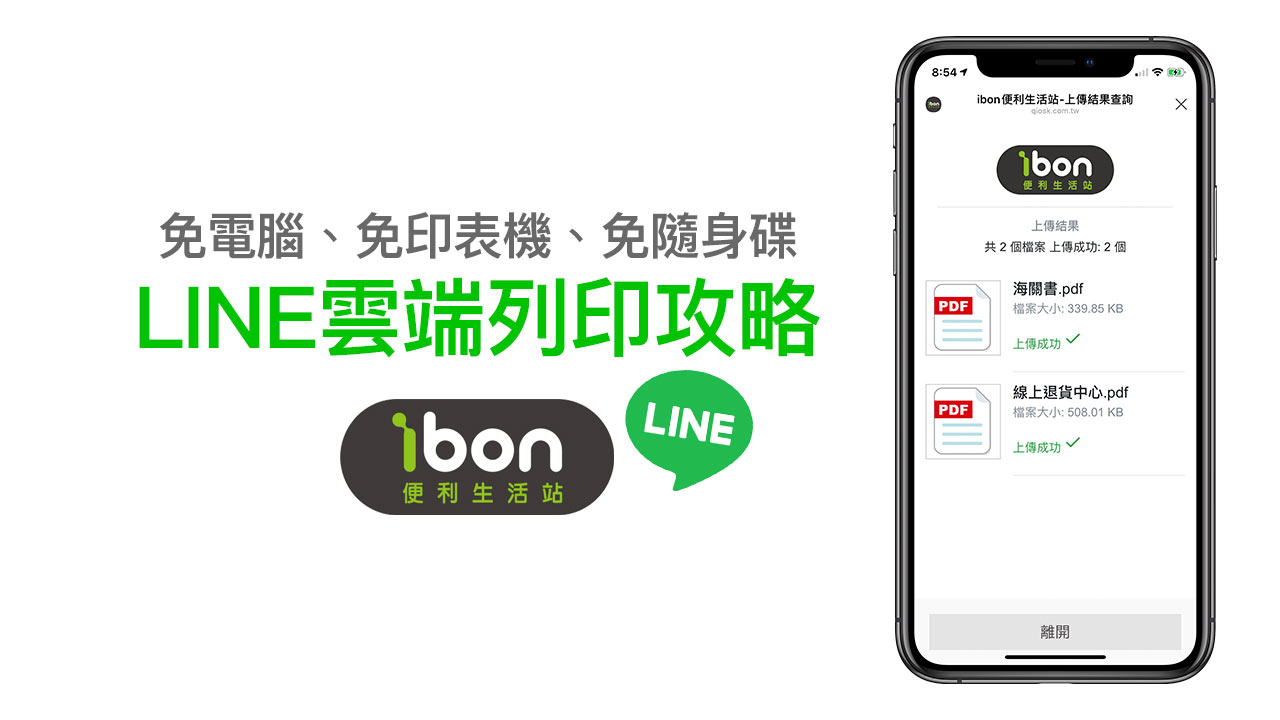
iPhone 掃描證件正反面功能總結
善用 iPhone 內建備忘錄或專業掃描 App,能夠輕鬆將身分證正反面掃描並合併於同一頁,而且還無需電腦後製,流程簡單且高效,甚至還能直接將掃描證件透過雲端列印,所有功能透過手機全部輕鬆搞定。
延伸閱讀:
- Google暗網掃描報告怎麼用?掃描個資是否外洩與出現在暗網上
- iPhone相機QR Code掃描沒反應?全面了解iOS讀取QR Code技巧
- iPhone內建PDF簽名教學,免列印、掃描也能快速簽名回傳
想了解更多Apple資訊、iPhone教學和3C資訊技巧,歡迎追蹤 瘋先生FB粉絲團、 訂閱瘋先生Google新聞、 Telegram、 Instagram以及 訂閱瘋先生YouTube。